Descarga la versión en pdf: https://procebe.com/descargas/Teletrabajo%20con%20Anydesk.pdf
Podemos acceder a nuestro ordenador de la oficina desde casa. Para ellos podemos utilizar un programa de acceso remoto llamado Anydesk .
Para acceder al ordenador remoto, tenemos que instalar el programa en el ordenador a manejar y configurarlo para permitir las conexiones del exterior con seguridad. Obviamente ni que decir tiene que el ordenador tiene que estar encendido
Instalación programa anydesk
Accedemos a la web anydesk.com

Seleccionamos el botón verde Descargar gratuita
Esto iniciará la descarga del programa instalador. El programa nos da la posibilidad de instalar el programa una vez (para un uso) o dejarlo instalado en el ordenador.
La descarga nos solicitará permiso para ejecutar el programa, seleccionamos Ejecutar
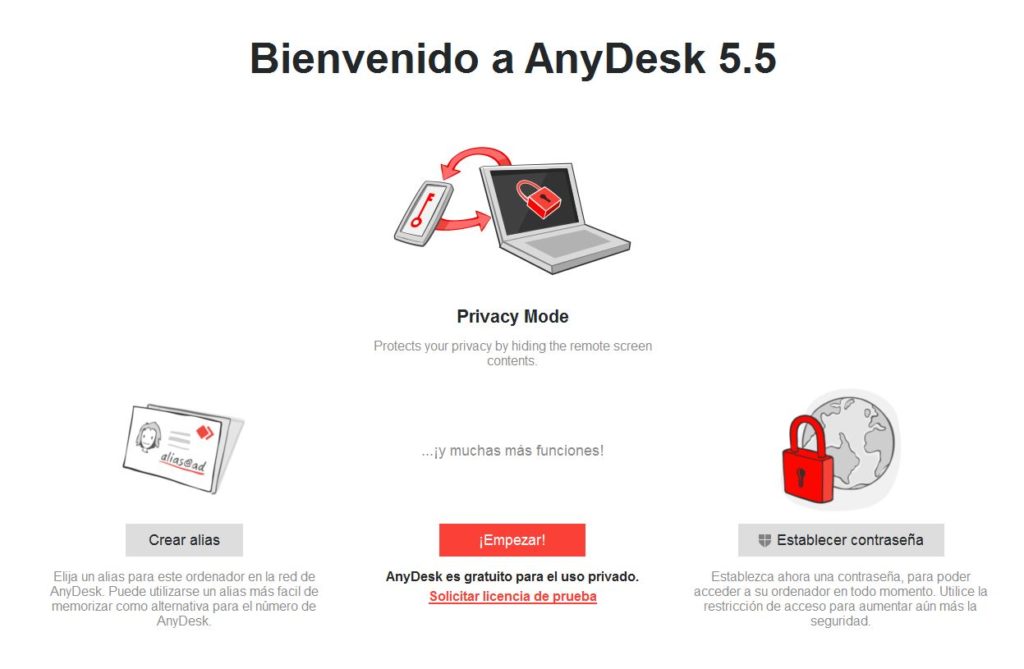
Dando Empezar accedemos a la página principal del Anydesk

A la izquierda, bajo el epígrafe Este puesto de trabajo, aparecerá el número con el que podremos acceder al ordenador remotamente.
Para poder acceder a la configuración y permitir la asistencia desasistida podemos pinchar en el botón General de la esquina superior izquierda y en el menú desplegable pinchar

En configuración nos iremos a la segunda opción (seguridad)

Los cambios en esta pantalla están, por defectos, bloqueados. Debemos pulsar en el botón de fondo rojo :
![]()
En el apartado Acceso interactivo marcamos la opción Permitir siempre solicitudes de conexión

Esto permite acceder desde fuera sin tener que abrir la aplicación de anydesk
En el apartado Acceso no presencial hay que seleccionar la opción Permitir el acceso no vigilado

Automáticamente nos abrirá una ventana de solicitud de contraseña para que introduzcamos la clave con la que accederemos al ordenador remotamente.

Elegimos una buena contraseña, el programa nos evaluará el nivel de seguridad de la contraseña que escojamos. Procurar que sea muy segura. La volvemos a escribir y Aplicamos. Esto nos permitirá acceder al ordenador remotamente sin que nadie nos tenga que autorizar desde el mismo (desasistido).
Cerramos la ventana de configuración (con la X de la esquina superior derecha). Y ya tendremos configurado el equipo para conectarnos desde casa. Sólo necesitamos recordar el número que nos asignó Anydesk y la contraseña que hemos configurado.
Configuración del ordenador cliente o tablet/móvil Android
Ahora podemos conectarnos desde casa o desde nuestros dispositivos móviles. Para ello debemos instalar el programa y acceder desde él
Configuración PC
Nuevamente accedemos a la página Web de anydesk.com y descargamos el programa, podemos instalarlo o no según queramos que se quede fijo en el ordenador para posteriores usos. Repetimos el procedimiento anterior
Una vez le demos al botón de empezar, desde la pantalla principal del programa, podemos acceder al equipo de la oficina, desde el apartado Otro puesto de trabajo

Aquí podemos teclear el número que Anydesk asignó al ordenador de la oficina y pulsar en el botón de fondo verde Conectar
A continuación nos pedirá la contraseña de acceso al mismo, en esta ventana podemos seleccionar la casilla de Recordar la contraseña ¿? En el futuro iniciar sesión automáticamente. Para que en posteriores accesos no tengamos que volver a teclearla si queremos.
Si todo ha ido bien podremos acceder a nuestro ordenador remoto como si estuviéramos delante del mismo.
La próxima vez que arranquemos la aplicación tendremos los datos del dispositivos a los que hemos accedido con anterioridad en el apartado Sesiones recientes
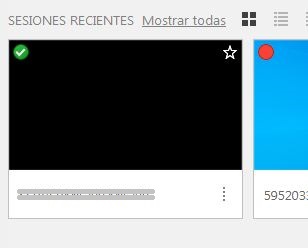
Podemos utilizar el ménu contextual de cada conexión, con el botón o pulsando con el puntero de ratón con el botón derecho.
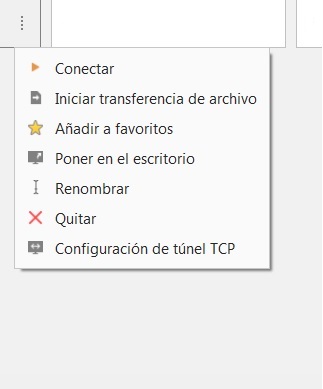
Desde allí podemos, por ejemplo, renombrar nuestra conexión, para identificarla mejor o crear un acceso directo desde el escritorio, lo que sumado a la opción de En el futuro inciar sesión automáticamente, nos permitirá tener un acceso rápido al ordenador de nuestra oficina con un doble click desde nuestro escritorio
Configuración Android
Desde la Playstore de Google buscamos la aplicación Anydesk y le damos a la opción de instalar

Una vez instalada procedemos a abrirla
El aspecto es un poco diferente pero el funcionamiento es similar, el programa nos ofrece un tutorial muy de agradecer.

Igualmente nos encontramos la dirección para conectarnos al dispositivo desde fuera (Su dirección) y la casilla de introducción de la dirección del equipo a controlar remotamente
Recordar, al igual que en la configuración para pc, podemos recordar la contraseña marcando la opción de En el futuro, iniciar sesión automáticamente para no tener que teclearla cada vez que nos conectemos

También podemos, configurar nuestra conexión, para renombrarla con un nombre más amigable y crear un acceso directo desde el escritorio (Crear en el escritorio)

Par el manejo mediante dispositivo táctil podemos manejar el puntero del ratón como con los desplazamientos del dedo sobre la pantalla táctil.
Si queremos mover la posición del encuadre dentro de la pantalla debemos desplazarnos pero con dos dedos simultáneamente
Separando o juntando los dedos podemos realizar un zoom de la pantalla para aumentar o disminuir el tamaño

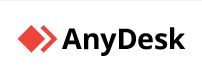
Sé el primero en comentar en «Teletrabajo con Anydesk»